説明機能仕様ダウンロード画像使い方
起動時に自動実行されるスタートアッププログラムを管理するツール
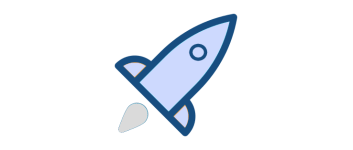
Windows の起動時に自動実行されるスタートアッププログラムを管理するアプリケーション。現在登録されているスタートアップエントリを一覧表示し、エントリの無効化/有効化/削除/新規作成などを行うことができます。
Startup Manager の概要
Startup Manager は、システムの起動時に実行されるプログラムやファイルを無効にしたり削除したりできる、スタートアッププログラム管理ツールです。
Startup Manager の機能
Startup Manager の主な機能です。
| 機能 | 概要 |
|---|---|
| メイン機能 | スタートアップエントリの管理 |
| 機能詳細 | ・スタートアップエントリの一覧表示、無効化/有効化/削除、レジストリキーへのジャンプ |
OS 起動時に実行されるスタートアップ項目を管理できます
Startup Manager は、システムの起動時に実行されるプログラム(スタートアッププログラム)を管理することができるアプリケーションです。
Windows のレジストリとスタートアップフォルダに登録されているスタートアップ項目をすべて表示し、システムの起動時に実行されるプログラムやファイルを無効にしたり、削除したりできます。
スタートアップエントリの無効化や有効化、削除などを行うことができます
Startup Manager では、既存のスタートアップエントリの無効化や有効化、削除、または新しいスタートアップエントリの新規作成を行うことができます。
また、該当するレジストリキーへジャンプしたり、プログラムのフォルダを開いたり、レジストリキーをクリップボードにコピーしたりできます。
シンプルなスタートアッププログラム管理アプリ
Startup Manager は、Windows の起動時に自動実行されるスタートアッププログラムを管理することができる便利なアプリケーションです。不要なスタートアップ項目を無効または削除したり、起動時に実行したいプログラムを新規登録することができます。
機能
- スタートアップエントリの管理
- スタートアップエントリの無効化/有効化/削除、レジストリキーへのジャンプ
使い方
インストール
1.インストール方法
- セットアップウィザードが開始したら[Next]をクリックします。
- インストール先を確認して[Install]をクリックします。
- インストールが完了しました。[Finish]をクリックしてセットアップウィザードを閉じます。
基本的な使い方
1.基本的な使い方
- Startup Manager を起動すると、Windows レジストリやスタートアップフォルダに登録されているスタートアッププログラムが表示されます。
- 「Add to startup」の項目にアプリケーション名やパスを入力して[Run on Startup]ボタンをクリックすると、スタートアップエントリを新規作成できます。
- 右クリックメニューから、スタートアップエントリの無効化/有効化/削除、レジストリキーへのジャンプなどを行うことができます。

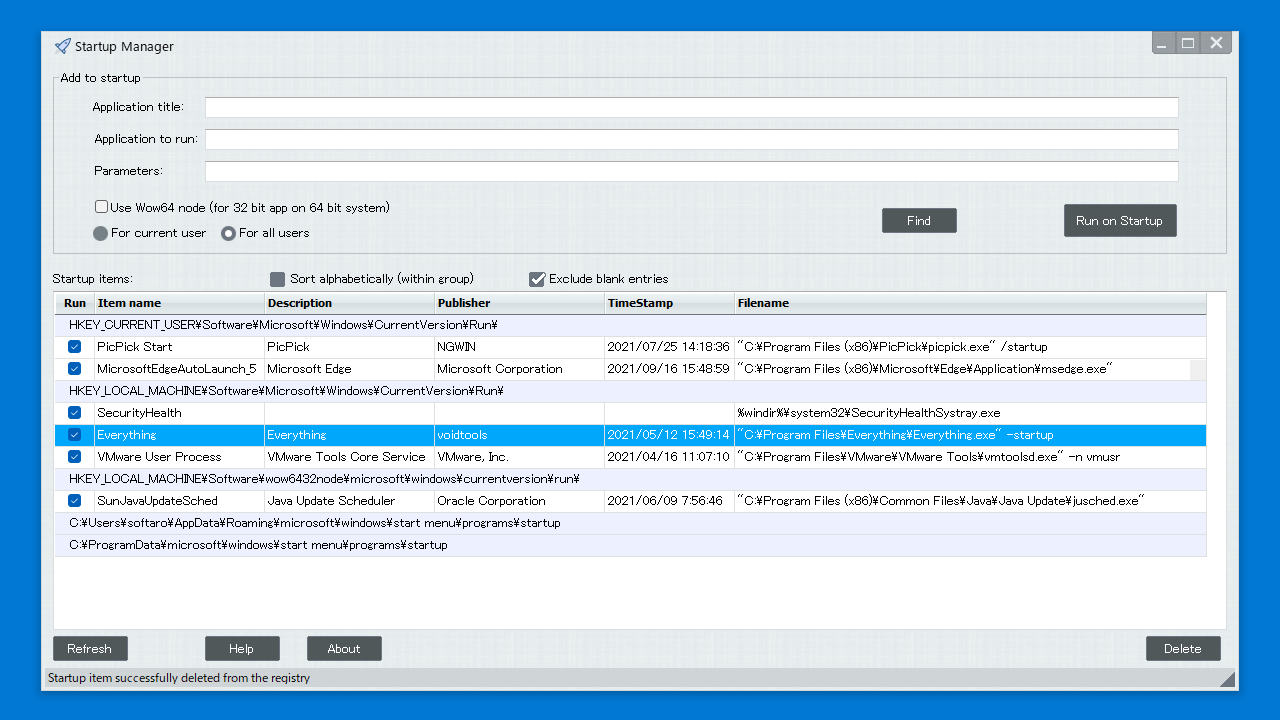
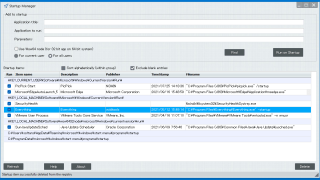
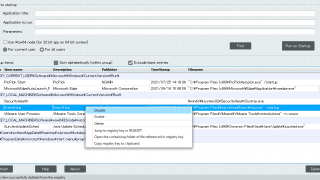
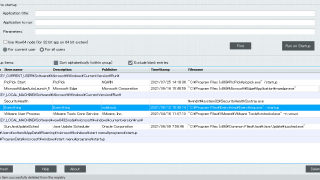
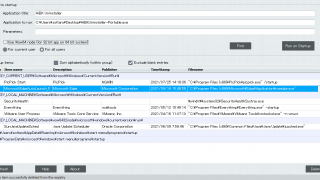
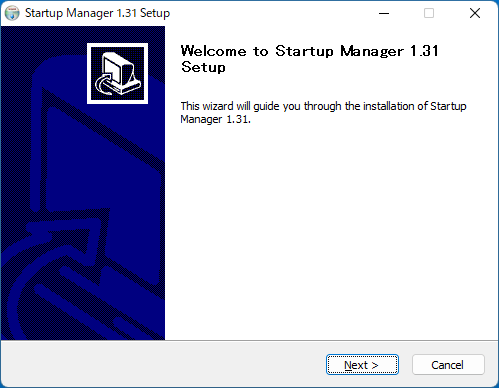
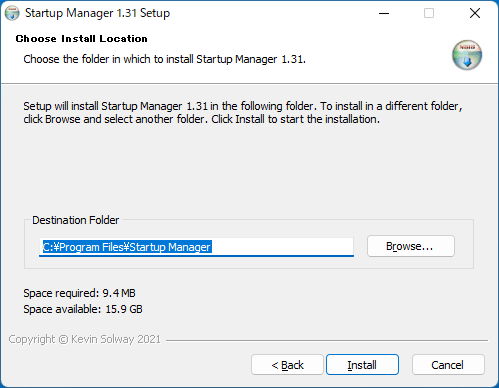
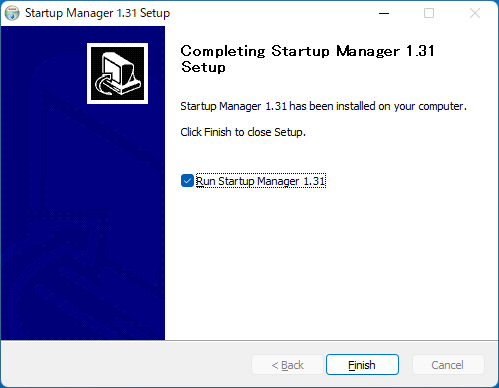
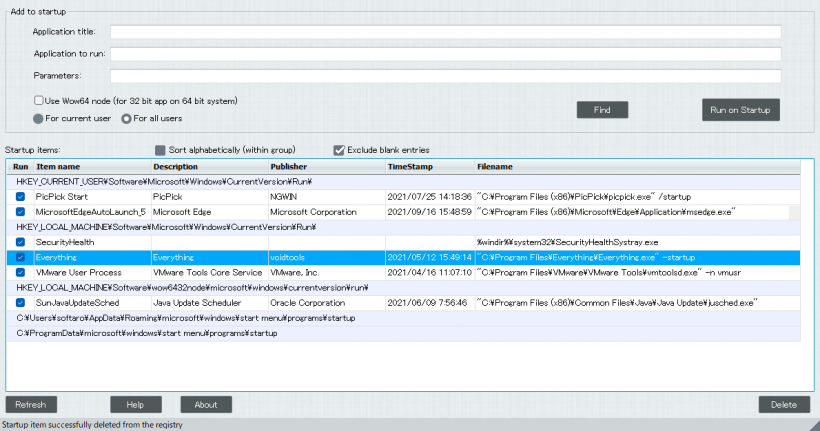
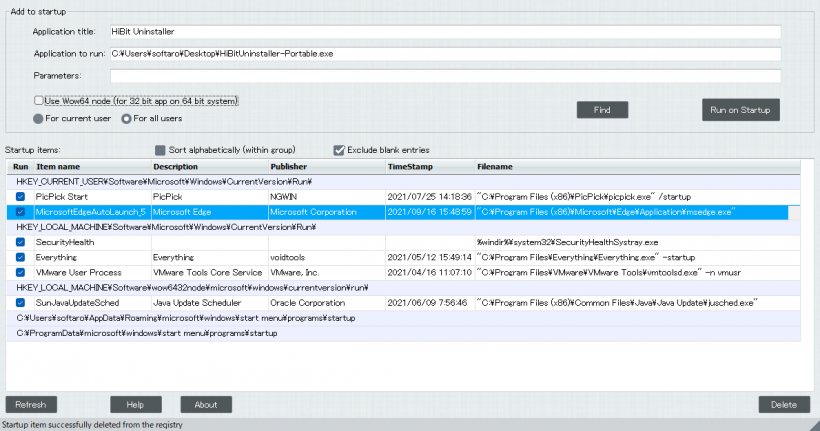
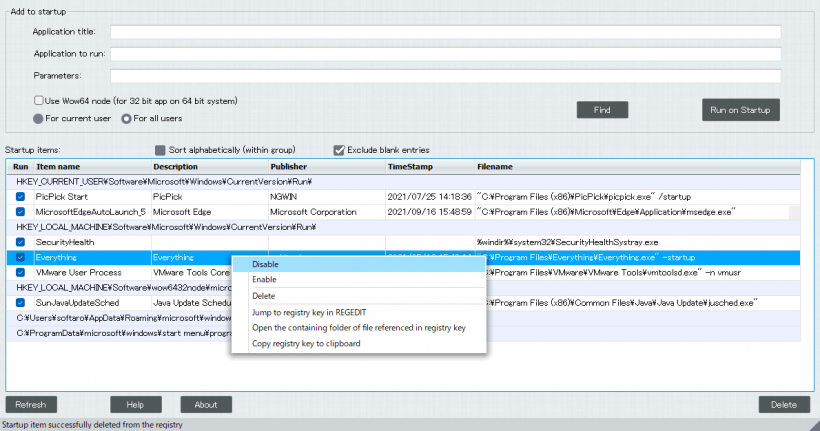
Startup Manager は、どなたでも無料で使用できます。